ホームページ > 記事 > システムチュートリアル > Win11 でネットワーク カードの MAC アドレスを確認する方法 Win11 でネットワーク カードの MAC アドレスを取得するコマンドを使用する方法
Win11 でネットワーク カードの MAC アドレスを確認する方法 Win11 でネットワーク カードの MAC アドレスを取得するコマンドを使用する方法
- WBOY転載
- 2024-02-29 16:34:04957ブラウズ
php Xiaobian Yuzai は、Win11 システムでネットワーク カードの MAC アドレスを確認する方法を紹介します。 Win11 システムでは、コマンド ラインを使用してネットワーク カードの MAC アドレスを取得できます。これは簡単で効果的な方法です。次の手順に従って、ネットワーク カードの MAC アドレスを簡単に確認して、ネットワークのセットアップと管理を容易にすることができます。

方法 1: 「コマンド プロンプト」を使用する
1. [Win X] キーの組み合わせを押すか、[右クリック] して [Windows] をクリックします。 [ロゴ]、開いたメニュー項目で [実行] を選択します;
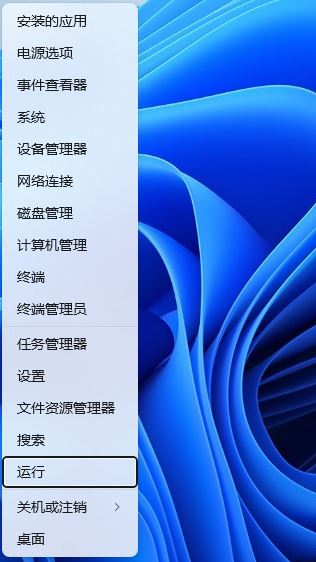
2. ウィンドウを実行し、[cmd] コマンドを入力して、[Ctrl Shift キーを押します] Enter] 組み合わせキー;
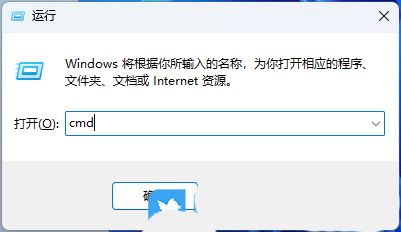
#3. [ユーザー アカウント制御] ウィンドウで、このアプリケーションがデバイスに変更を加えるのを許可しますか? [はい] をクリックします;
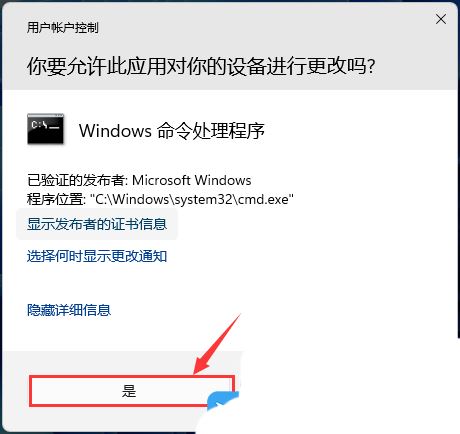
4. 開いたコマンド プロンプト ウィンドウで [getmac /v /fo list] コマンドを実行して MAC アドレスを表示します;
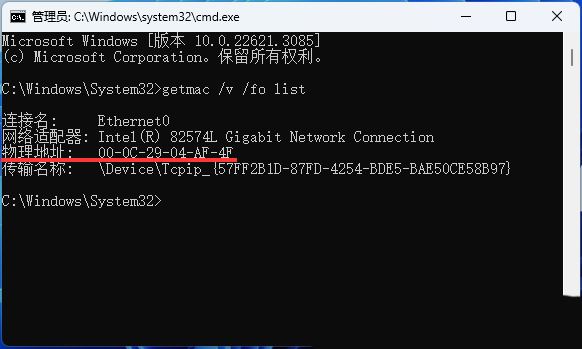
方法 2:「Windows PowerShell」を使用する
1. [Win X] キーの組み合わせを押すか、[Windows PowerShell] の [Windows ロゴ] を [右クリック] してください。タスクバー]、開いたメニュー項目で [ターミナル管理者] を選択します;

2. [ユーザー アカウント制御] ウィンドウで、このアプリケーションがユーザーのアカウントに変更を加えることを許可しますか?デバイス? ? [はい] をクリックします;
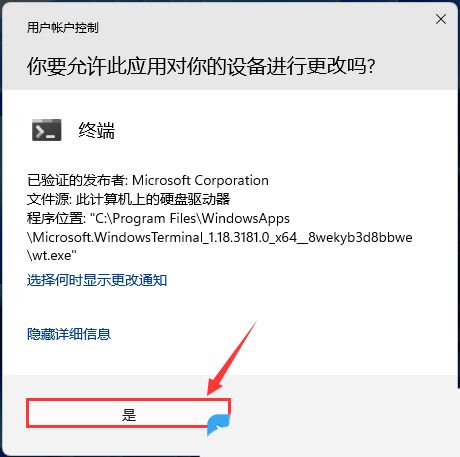
3. 開いた管理者: Windows PowerShell ウィンドウで、[Get-NetAdapter | select Name, MacAddress] コマンドを実行して MAC アドレスを表示します。 ##################################
以上がWin11 でネットワーク カードの MAC アドレスを確認する方法 Win11 でネットワーク カードの MAC アドレスを取得するコマンドを使用する方法の詳細内容です。詳細については、PHP 中国語 Web サイトの他の関連記事を参照してください。

